A Steam Disk írási hiba egyszerű javítása Windows 10 rendszeren
Steam Disk Write Disk Error hibát észlel Windows 10 rendszeren a játék frissítése vagy letöltése közben? Íme néhány gyorsjavítás, amellyel megszabadulhat a hibaüzenettől.
A WhatsApp-csoportok kiváló módjai a hírek megosztásának, valamint a barátok és a család összehozásának. Remek információforrást jelenthetnek kedvenc márkáddal vagy bloggereddel kapcsolatban is. De ha még nem ismeri a WhatsApp-ot, vagy nem ismeri a technológiát, előfordulhat, hogy nem tudja, hogyan csatlakozzon különböző csoportokhoz.

Ne félj. A megfelelő oldalra került. Akár név, akár azonosító alapján keres, mi segítünk megtalálni, amit keres. Ezenkívül tippeket osztunk meg a csoporttagok és adminisztrátorok megtalálásához bármely WhatsApp-csoportban.
Hogyan lehet megtalálni a WhatsApp csoportot név szerint
Először tisztázzunk néhány dolgot. Ha Ön WhatsApp-felhasználó, csak akkor találhat privát vagy nyilvános csoportokat a WhatsApp-on, ha már benne van. Másrészt lehetetlen olyan privát vagy nyilvános csoportot találni, amelynek nem vagy tagja, hacsak az adminisztrátor nem küld meghívót.
Ha olyan csoportot keresel, amelyben már szerepelsz a WhatsApp-on, itt találhatod meg.

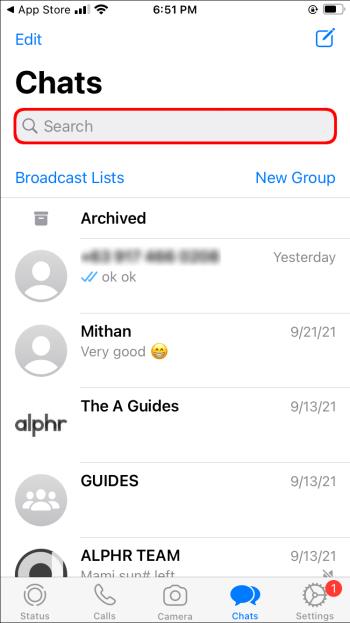
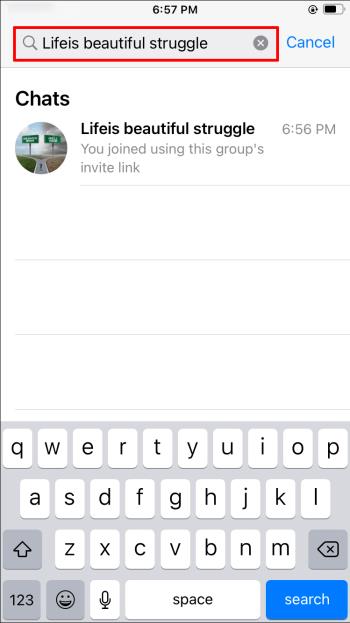
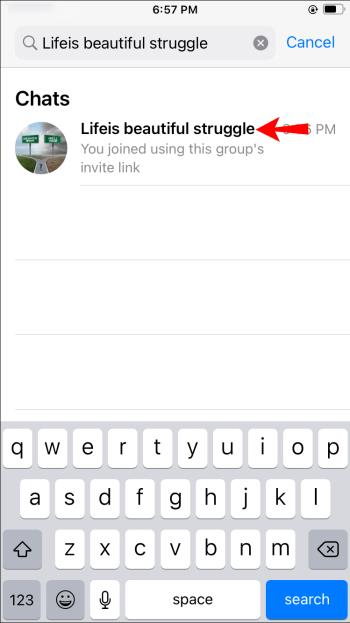
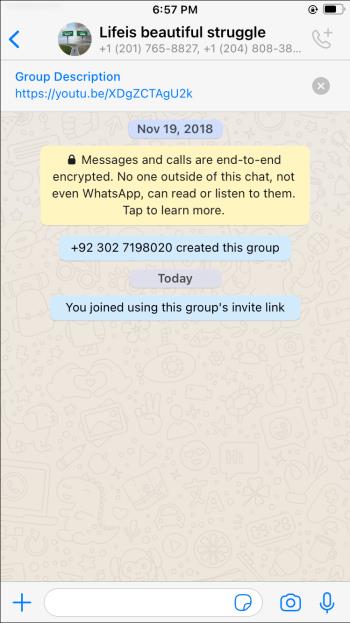
Lehetséges olyan csoportokat találni, amelyekhez nem szükséges adminisztrátori engedély. Ezt harmadik féltől származó alkalmazásokon keresztül teheti meg. Ha azonban nem biztos abban, hogy így talál egy adott csoportot, nem javasoljuk ezeknek az alkalmazásoknak a gyakori használatát. Sok felhasználó arról számol be, hogy aggodalmát fejezi ki azzal kapcsolatban, hogy érzékeny tartalmat kérő csoportos meghívókat kap, miután csatlakozott ezekhez az alkalmazásokhoz.
Ha ez rendben van, folytassa az alábbi lépésekkel.
iPhone vagy iPad felhasználók
A WhatsApp lehetővé teszi az iPhone és iPad felhasználók számára, hogy csatlakozzanak harmadik féltől származó alkalmazásokhoz, hogy felfedezzék a különböző nyilvános csoportokat, és meghívás nélkül csatlakozzanak hozzájuk. Mielőtt telepítené ezeket az alkalmazásokat, vegye figyelembe, hogy a forrásuk nem mindig megbízható. Az App Store egyik legnépszerűbb alkalmazása a WhatsApp-csoportok megtalálására a „ Csoportok WhatsApp-hoz ”. A következőket kell tennie:
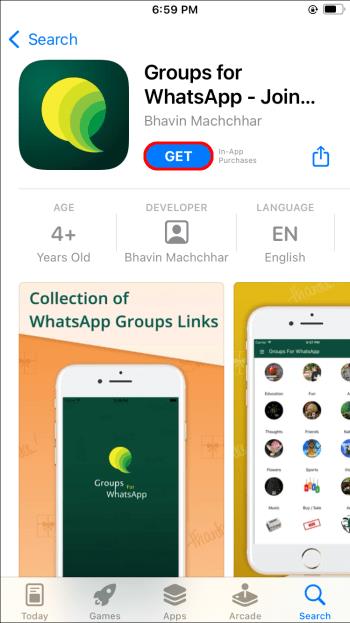
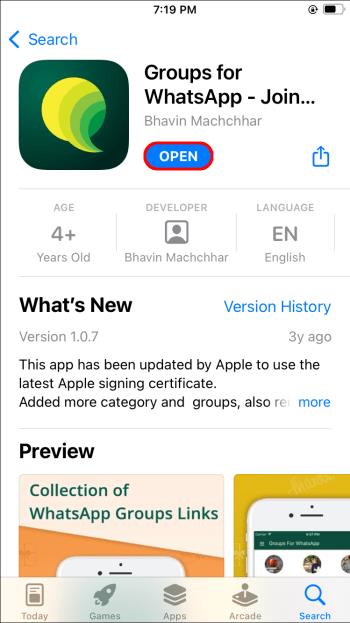
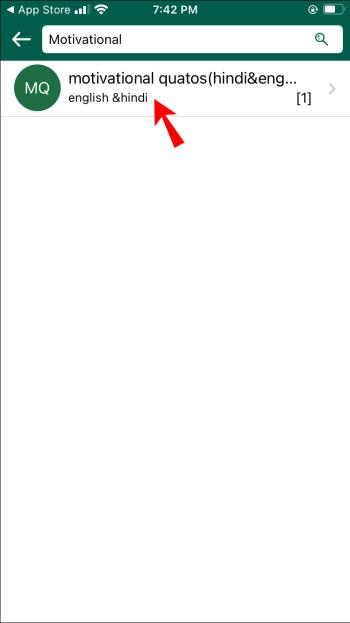
Android telefon vagy táblagép felhasználók
Az Android-felhasználók korlátozott számú alkalmazás közül választhatnak a Google Play Áruházban, amelyek adatbázisokat kínálnak rengeteg WhatsApp-csoport számára, amelyekhez csatlakozhatnak. Sajnos úgy tűnik, hogy nincs olyan „igazán jó” Android-alkalmazás, amely csatlakozhatna WhatsApp-csoportokhoz. Valójában a legtöbb másolat, és sok esetben működési problémák vannak.
A legjobb értékeléseket és frissítéseket tartalmazó lehetőség a Shaheen_Soft által készített „ Whats Group Links Join Groups ” opció . Győződjön meg róla, hogy a megfelelőt kapta, ezért adjuk meg a fejlesztő/beküldő nevét. Az alkalmazás nem tökéletes, mint a többi. Azonban minden bizonnyal jobb, mint a legtöbb, amit kiadnak. Nyilvánvaló, hogy az alkalmazás nem USA-beli, de egyike azon kevés alkalmazásoknak, amelyek valóban jó minősítéssel rendelkeznek. A hirdetések elnémításához koppintson a hangszóróra a jobb alsó részben.
Megjegyzés: Függetlenül attól, hogy melyik WhatsApp Group alkalmazást telepíti és használja, legyen óvatos, mivel egyesek rosszindulatúak vagy biztonsági/adatvédelmi kockázatokat rejthetnek magukban, és a legtöbb felnőtt hirdetéseket is tartalmazhat. Ezenkívül a csevegés vulgárissá vagy zavaróvá válhat.
Így használhatja a Whats Group Links Csatlakozás csoportokhoz funkciót.
PC felhasználóknak
Ha a WhatsApp alkalmazást számítógépen használja, néhány nagyszerű webhely kifejezetten létrejön, hogy a WhatsApp-csoportokra mutató hivatkozásokat tegyen közzé, hogy mindenki csatlakozhasson. Ez messze a legjobb megoldás. Csak keressen a Google-on az olyan kifejezésekre, mint a „WhatsApp csoportlinkek” vagy a „WhatsApp csoportok csatlakozáshoz”, vagy kövesse az alábbi lépéseket.
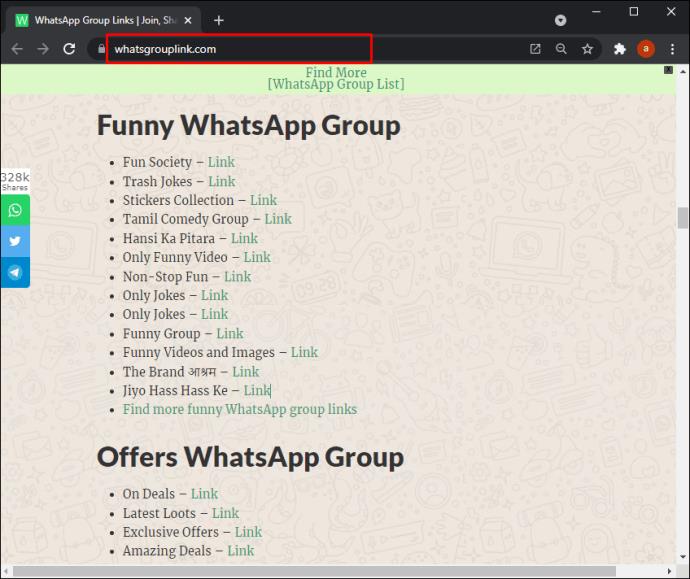
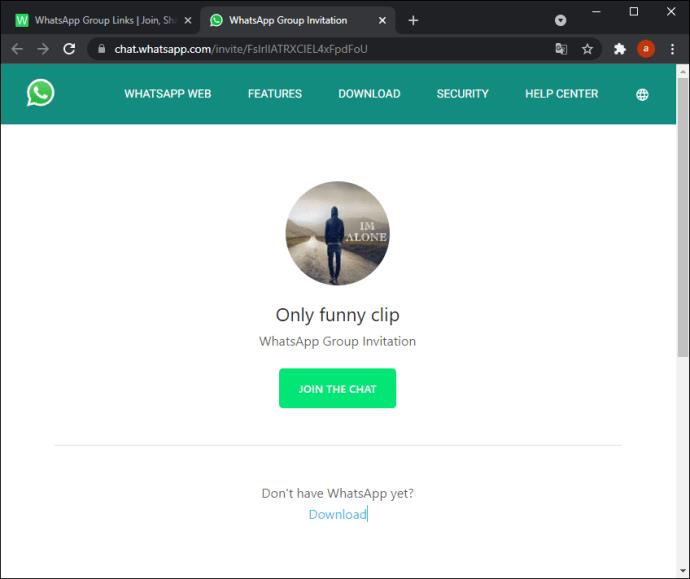
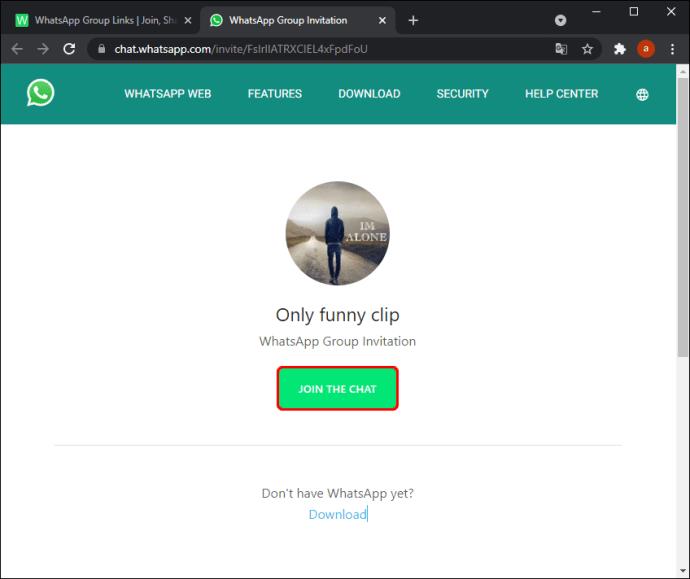
A webhelyen való böngészés során megjelenik a legfrissebb csoportmeghívó linkek listája, valamint a kategória szerint rendezett linkek. A „Ctrl + F” vagy a „Command + F” billentyűk segítségével keresse meg a kívánt csoportokat.
Alternatív módszerek a WhatsApp-csoportok megtalálására
Rengeteg módszer létezik a WhatsApp csoportok online megtalálására. Például lépjen a Facebookra, és keressen rá a „WhatsApp-csoportok” kifejezésre, majd válassza ki a „Csoportok” szűrőt. Hasonló kutatásokat végezhet olyan platformokon, mint a Tumblr vagy a Reddit. Mielőtt bármilyen online WhatsApp-csoporthoz csatlakozna, ügyeljen arra, hogy nem feltétlenül moderálják őket, és ki lehet téve az NSFW- vagy spam-tartalomnak.
Hogyan lehet megtalálni a WhatsApp csoportazonosítót
A WhatsApp csoportazonosító megkeresése egyszerű, ha Ön csoportadminisztrátor. Ellenkező esetben kérje meg az adminisztrátort, hogy tegye meg helyette a következőket:


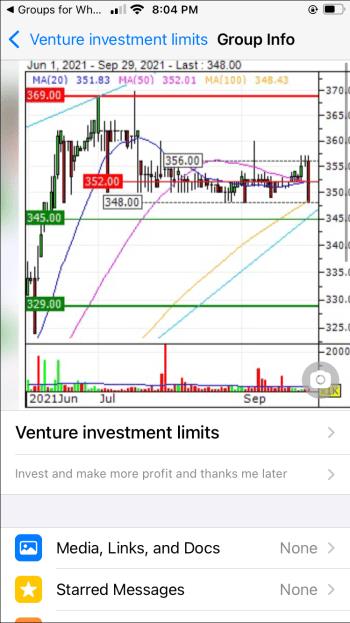
Hogyan keressünk egy WhatsApp csoport rendszergazdát
Lehet, hogy most csatlakozott egy WhatsApp-csoporthoz, és kapcsolatba szeretne lépni, vagy látni szeretné, hogy ki az adminisztrátor. Viszonylag könnyű megtalálni a csoport tulajdonosát a WhatsApp-on. Csak kövesse az alábbi lépéseket:


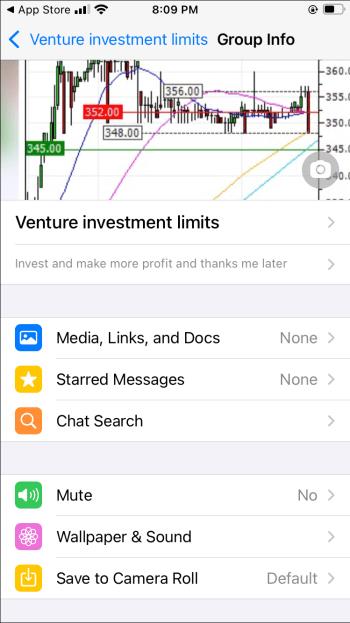

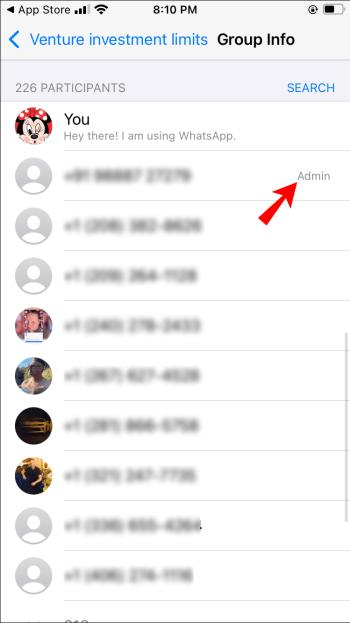
Hogyan lehet megtalálni a WhatsApp csoport tagjait
A csoporttagok megtalálása egy WhatsApp csoportban rendkívül egyszerű. Meg kell nyitnia a „Csoportinformáció” oldalt, és végig kell görgetnie rajta. Ha további segítségre van szüksége, kövesse az alábbi részletesebb utasításokat:

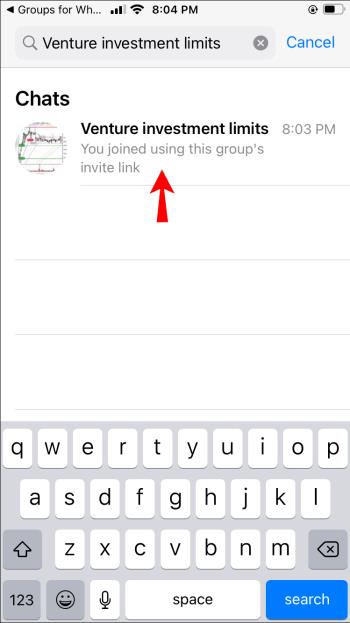


Most láthatja, hogy hány csoporttag van a csoportban, és kik ők. Először a csoport adminisztrátorai jelennek meg egy „Adminisztrátor” jelvénnyel a nevük mellett. A többi tag ábécé sorrendben alájuk kerül. Ha egy adott csoporttagot szeretne keresni, érintse meg a résztvevők listája melletti keresési lehetőséget. Csak keresse meg a személyt telefonszám vagy felhasználónév alapján.
Gyakran Ismételt Kérdések
Íme a válaszok a WhatsApp-pal kapcsolatban felmerülő további kérdésekre.
Hogyan hívhatom meg a barátaimat egy csoportba?
Ha Ön a csoport tagja, és engedélye van barátok meghívására, mindössze annyit kell tennie, hogy nyissa meg a csevegést, és koppintson a csoport nevére a tetején. Ezután koppintson a Meghívás csoportba linken keresztül elemre . Másolja ki a hivatkozást az eszköz vágólapjára, és ossza meg ismerősével.
Miért nem tudok csoportot létrehozni?
Ha nem látja a WhatsApp-csoport létrehozásának lehetőségét, az valószínűleg azért van, mert a WhatsApp nem fér hozzá az Ön névjegyeihez.
Hány ember csatlakozhat egy WhatsApp csoporthoz?
Egy WhatsApp csoportnak 256 tagja lehet.
Navigálás a WhatsApp csoportokban
A WhatsApp nagyszerű a csoportokhoz való csatlakozáshoz, valamint a barátokhoz és a családhoz való közelebb kerüléshez. Ha van kedve nyilvános csoportokhoz csatlakozni, ezeket is megtalálhatja. Csak vegye figyelembe, hogy az alkalmazásnak nincs beépített keresőmotorja az utóbbi keresésére. Harmadik féltől származó alkalmazásokat vagy online adatbázisokat kell használnia.
Remélhetőleg a cikk elolvasása után bármelyik csoportot megtalálhatja a WhatsApp-on. Azt is tudnia kell, hogyan találhatja meg a csoportrendszergazdákat, a csoportazonosítókat és a csoporttagokat.
Használta a harmadik fél forrásait a nyilvános WhatsApp-csoportok megtalálásához? Milyen csoportokhoz csatlakozol általában? Ossza meg gondolatait és tapasztalatait az alábbi megjegyzés rovatban.9004
Steam Disk Write Disk Error hibát észlel Windows 10 rendszeren a játék frissítése vagy letöltése közben? Íme néhány gyorsjavítás, amellyel megszabadulhat a hibaüzenettől.
Fedezze fel, hogyan távolíthat el alkalmazásokat a Windows 10 rendszerből a Windows Store segítségével. Gyors és egyszerű módszerek a nem kívánt programok eltávolítására.
Fedezze fel, hogyan tekintheti meg vagy törölheti a Microsoft Edge böngészési előzményeit Windows 10 alatt. Hasznos tippek és lépésről-lépésre útmutató!
A Google zökkenőmentessé tette a csoportos megbeszélések lebonyolítását. Tudd meg a Google Meet korlátait és lehetőségeit!
Soha nincs rossz idő a Gmail jelszavának megváltoztatására. Biztonsági okokból mindig jó rutinszerűen megváltoztatni jelszavát. Ráadásul soha
Az online adatvédelem és biztonság megőrzésének egyik alapvető része a böngészési előzmények törlése. Fedezze fel a módszereket böngészőnként.
Ismerje meg, hogyan lehet némítani a Zoom-on, mikor és miért érdemes ezt megtenni, hogy elkerülje a zavaró háttérzajokat.
Használja ki a Command Prompt teljes potenciálját ezzel a több mint 280 (CMD) Windows-parancsot tartalmazó átfogó listával.
Alkalmazhatja a Google Táblázatok feltételes formázását egy másik cella alapján, a Feltételes formázási segédprogrammal, a jelen cikkben ismertetettek szerint.
Kíváncsi vagy, hogyan használhatod a Rendszer-visszaállítás funkciót a Windows 11 rendszeren? Tudd meg, hogyan segíthet ez a hasznos eszköz a problémák megoldásában és a számítógép teljesítményének helyreállításában.







![Feltételes formázás egy másik cella alapján [Google Táblázatok] Feltételes formázás egy másik cella alapján [Google Táblázatok]](https://blog.webtech360.com/resources3/images10/image-235-1009001311315.jpg)
